Käytimme aina Internetiä jossain määrin, ja nyt tarvitsemme yhä enemmän älylaitteita, jotta kaikki olisi helpompaa. Mutta suurin osa ihmisistä käyttää edelleen pääasiassa älypuhelimia, tablet -laitteita tai kannettavia tietokoneita pysyäkseen verkossa.
Wi-Fi-verkot ovat ympärillämme . Jopa talomme sisällä, voimme valita kahden verkon välillä . Wi-Fi-signaalit häiritsevät muita laitteita naapurireitittimien kanssa. Kaikki tämä häiriö voi sekoittaa älykkäät laitteet.
Toisinaan puhelimesi tai jokin muu älykäs laite skannaa automaattisesti käytettävissä olevia Wi-Fi-verkkoja jatkuvasti, vaikka olet kytkenyt sen haluttuun Wi-Fi-verkkoon . Tämä voi olla melko ärsyttävää ja voi keskeyttää työsi, joten saamme selville miksi Wi-Fi etsii aina verkkoja.

Mikä on Wi-Fi?
Wi-Fi-verkko on yhteys, joka on jaettu useiden laitteiden välillä reitittimen kautta. Wi-Fi on suosittu nimi IEEE.802.11 , käyttäjäystävällinen tekniikka, joka tarjoaa sinulle Internet-yhteyden niin kauan kuin pysyt reitittimellä .
Wi-Fi ei ole Internet , kuten jotkut meistä saattavat ajatella. Wi-Fi on tekniikka, joka lähettää signaalit radioaalloilla, jolloin voimme käyttää Internetiä ilman johtoja. Voit muodostaa yhteyden Wi-Fi: hen, mutta sinulla ei silti ole Internet-yhteyttä.
Wi-Fi-tekniikka antaa reitittimen muuntaa binaariset Internet-signaalit radioaallona ja lähettää nämä aallot tietyllä alueella, jolloin älylaitteet voivat vastaanottaa Internet-yhteyden ja kommunikoida lähettämällä ja vastaanottamalla tietopaketteja.
Kuinka Wi-Fi toimii?
Wi-Fi-lähetykset radioaallot , jotka työskentelevät kahdella taajuudella, 2,4 GHz ja 5 GHz . Laitetta, jota käytetään signaalin lähettämiseen modeemistasi, kutsutaan reitittimeksi. Älylaitteesi vastaanottaa tämän signaalin.
Reititin lähettää radiosignaalin, joka lähettää tietoja, joita voit nähdä ja käyttää. Laite lähettää sitten signaalin reitittimelle, jotta se voi siirtyä modeemiin, joka on kytketty Internetiin johdolla.
Suositeltu lukeminen:
- Kuka on Wi-Fi-verkon järjestelmänvalvojani? (Kuinka löytää Wi-Fi-verkon järjestelmänvalvoja?)
- Voitko rajoittaa Wi-Fi-yhteyksiä Android-puhelimessa? (Tapoja rajoittaa Wi-Fi-käyttöä)
- Miksi kotini Wi-Fi sanoo vakuudettoman verkon? (Kuinka turvata kotini wi-fi)
Wi-Fi-signaalit sallivat älylaitteiden kytkemisen Wi-Fi-verkkoosi, jotta ne voivat kommunikoida keskenään. He saavat myös Internet -yhteyden, mutta jopa ilman sitä he voivat kommunikoida keskenään.
Wi-Fi: llä on rajoitukset, kuten verkkoalue. Myös signaalin lujuus voi riippua laitteen ja reitittimen välisten esteiden etäisyydestä ja lukumäärästä. Siksi reitittimien sijainti on niin tärkeä .
Kuinka Wi-Fi toimii
Miksi Wi-Fi etsii aina verkkoja?
Jos älylaitteiden Wi-Fi etsii jatkuvasti verkkoja ja olet jo kytketty yhteen, sinulla on ongelma verkkoyhteydessä . Näihin kysymyksiin voi olla monia syitä, mutta katsotaan, mitkä ovat yleisimmät:
- Muiden signaalien häiriöt: Wi-Fi-signaalit voivat helposti häiritä toisiaan, etenkin kun lähetetään samalla kanavalla. Myös kodinkoneet, kuten mikroaaltouunit, voivat häiritä reitittimen signaaleja.
Wi-Fi-häiriöt selittivät (ja kuinka välttää)
- Huonosti sijoitettu reititin: Jos reitittimesi on kaukana sinusta älykkäät laitteesi, jos on olemassa konkreettisia esteitä, Wi-Fi-signaali saattaa heikentyä , joten laitteesi etsii vahvempaa Wi-Fi-signaalia.
Reitittimen sijoitusvinkit
Virheelliset verkkoasetukset: Tarkista verkkoasetukset nähdäksesi mitä langaton verkkotyyppi käytät tai millaista salausta . Jos nämä asetukset ovat vääriä, se voi olla syy yhteysongelmiin .
Vanhentu ohjelmisto tai laitteisto: Jos älylaitteitasi ei ole täysin päivitetty, saatat kokea ongelmia Wi-Fi-yhteydellä . Lisäksi, jos reitittimesi laiteohjelmisto on vanhentunut tai reititin itse ei voi tukea nykyistä Internet -nopeutta, se voi aiheuttaa yhteysongelmia.
Kuinka lopettaa Wi-Fi jatkuvasta verkkohausta?
Voimme kokea verkkoyhteysongelmat ja loputtomat Wi-Fi-etsinnät millä tahansa älylaitteella, mutta älypuhelimet ovat ärsyttävimpiä, että heillä on tällainen ongelma. Tässä on joitain mahdollisia ratkaisuja:
Poista Wi-Fi-skannaus käytöstä: estääksesi Android-puhelimesi skannaamasta ja yhteydenpidosta käytettävissä oleviin Wi-Fi-verkkoihin siirtymällä asetuksiin sekä avata verkko ja Internet. Siirry Wi-Fi: hen ja kirjoita lisäasetukset. Sammuta skannaus aina saatavana.
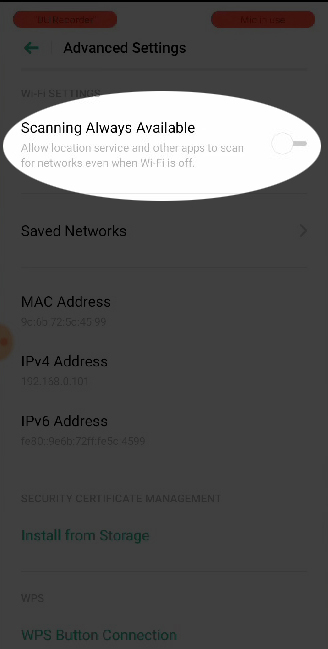
IPhonelle sinun on poistettava automaattinen lipputoiminto käytöstä. Tällä tavoin puhelimesi lopettaa automaattisesti verkkojen etsimisen, mutta jos haluat kytkeä sen uuteen verkkoon, sinun on kytkettävä skannata manuaalisesti.
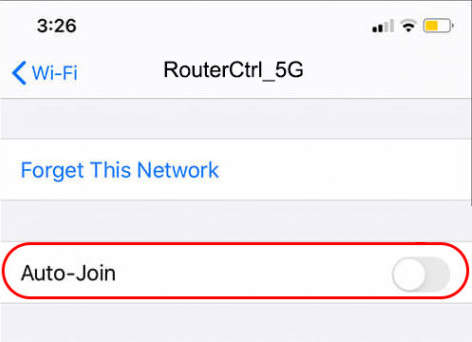
Käynnistä älylaite uudelleen: Yritä käynnistää älylaite uudelleen, tarkistaaksesi, pysähtyykö vakio Wi-Fi-verkon skannaus, joten se on saattanut olla vain virhe. Voit myös yrittää käynnistää reitittimen uudelleen nähdäksesi, paraneeko Wi-Fi-signaali .
Siirry lähemmäksi reititintä: Jos Wi-Fi-signaali ei ole tarpeeksi vahva, älylaitteesi etsii jatkuvasti vahvempaa signaalia. Yritä tulla lähemmäksi reititintä ja tarkista, onko Wi-Fi-signaalin voimakkuuden parannuksia. Jos se tapahtuu, siirrä reititin helpompaan asentoon.
Palauta Wi-Fi-asetukset: Älykäslaitteiden Wi-Fi-asetukset voivat olla väärässä. Voit yrittää nollata ne, mutta menetät kaikki tähän mennessä määrittämäsi asetukset. Älylaitteen palauttaminen tehdasasetuksiin voi myös tehdä tempun, mutta saatat menettää kaikki laitteeseen tallennetut tiedot.
Päivitä laitteesi: Verkkoyhteytesi saattaa olla buginen, jos laitteitasi ei päivitetä. Päivitä ohjelmisto kaikissa älylaitteissa ja reitittimessä .
Johtopäätös
On useita syitä, miksi Wi-Fi etsii aina verkkoja. Yleisin syy on heikko Wi-Fi-signaali. Kodissasi voit korjata tämän siirtämällä reitittimen parempaan paikkaan tai ehkä saamalla Wi-Fi-laajennuksen .
Jos et ole kotona, yritä sijoittaa itsesi lähelle reititintä nähdäksesi, paraneeko signaalisi. Kun puhelimesi tai muut laitteet, etsi Wi-Fi-signaali riittävän vahva, sen pitäisi lopettaa muiden verkkojen etsiminen.
Pidä laiteohjelmisto päivitettynä aina yhteysongelmien välttämiseksi. Tarkista, onko Wi-Fi-asetuksesi oikein säädetty, ja jos jokin on pois päältä, voit aina nollata ne tai vain sammuttaa verkkojen automaattinen skannaus.
